Данная инструкция по установке OP-COM и установке драйвера OP-COM была проверена в работе лично мной на Windows 10 64-bit, а также на Windows 7 32-bit. Работа программ тестировалась на приборе лучшего качества OP-COM ver5 с оригинальным PIC18F458 от TOPDIAG.BY (подробнее о видах приборов в статье на драйве). OP-COM 200603a в автоматическом режиме обновляет прошивку, поэтому убедитесь в оригинальности PIC18F458 вашего OP-COM иначе получите кирпич!
Купить качественный OP-COM ver5 с оригинальным PIC18F458 в Минске с возможностью прошивки можно в интернет-магазине TOPDIAG.BY (возможна доставка в Россию и др. страны)
Сразу же скажу, что все устанавливаемые программы OP-COM полностью бесплатные и не требуют каких-либо платных активаций. Полный комплект программ OP-COM доступен покупателям TOPDIAG.BY. Итак, сейчас доступны несколько версий программы ОП-КОМ:
1) актуальная версия OP-COM 200603a (на момент написания данной статьи) поддерживает диагностику Opel до 2021 г.
2) версия OP-COM 08_2010_rus на русском языке и поддерживает диагностику Opel до 2010 г.
3) версия VAUX-COM_120309a+131223d на английском языке и поддерживает диагностику Opel до 2014 г.
Я устанавливал все три программы на одну операционную систему (на один ноутбук с Windows 10 64-bit, а также на второй с Windows 7 32-bit). Вопросов в работе и в установке не появилось.
Инструкция по установке OP-COM 200603a с поддержкой авто до 2021 г.
Сборник новых версий программ OP-COM предоставил интернет сообществу пользователь Fantomel. В данный сборник программ от Fantomel также входят: OP-COM 181022a, OP-COM 170823c, OP-COM 161001a, OP-COM 150406d и 110530a. Я устанавливал самую новую версию программы OP-COM 200603a, при этом установка более ранних версий будет аналогична.
Запускаем файл OP-COM_200603a_EN_Pro.exe
Выбираем язык и жмем OK

Жмем «Далее»
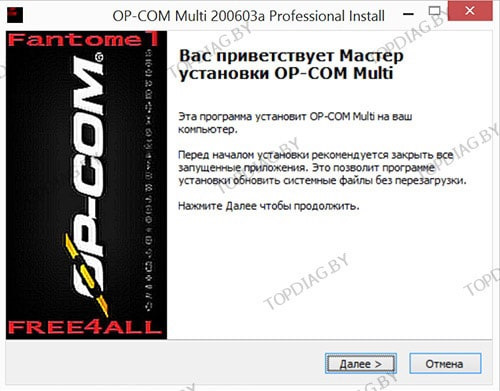
Жмем «Далее»

Путь установки OP-COM 200603a Professional оставляем по умолчанию и жмем «Установить»

Процесс пошел
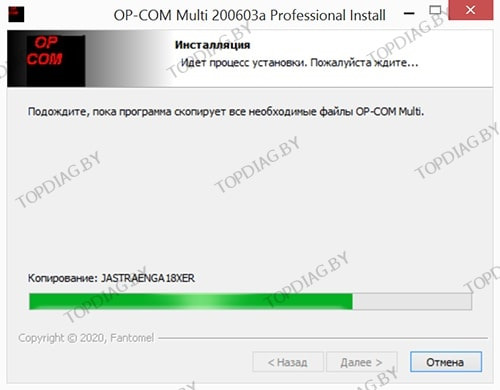
Инсталляция драйвера FTDI 2.08.30 жмем «Далее»
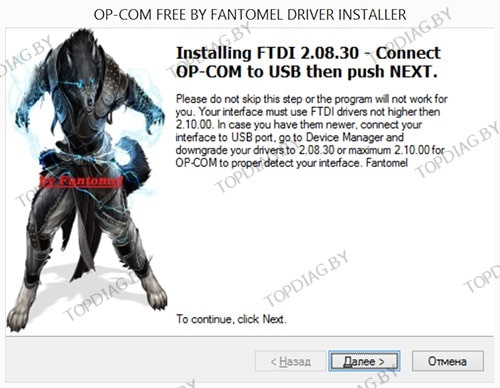
Инсталляция закончена жмем «Готово»

Установка OP-COM 200603a завершена и жмем «Готово»

Подключаем прибор OP-COM ver5 в USB и автоматически начинается установка драйвера

Устал сам писать, поэтому далее просто полностью копирую инструкцию с TOPDIAG.BY :))
Заходим в диспетчер устройств, далее в разделе «Контроллеры USB» выбираем «USB serial Converter» и заходим в свойства. Переходим в раздел «Драйвер» и смотрим версию драйвера. ВАЖНО! Для работоспособности OP-COM 200603a Professional версия драйвера должна быть не выше 2.10.0.0. В нашем случае версия драйвера установлена 2.12.28.0, поэтому ее необходимо понизить!
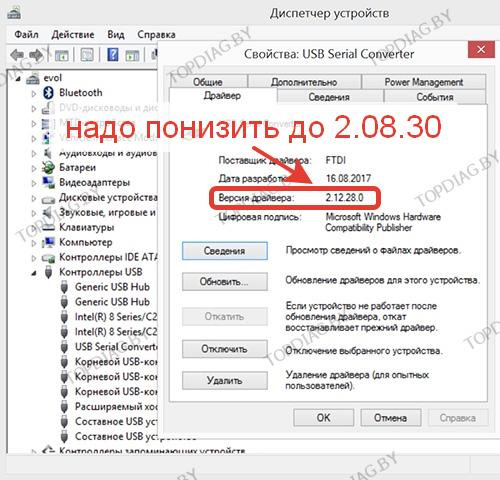
Для понижения версии драйвера жмем кнопку «Обновить»

Выбираем «Поиск и установка драйвером вручную»

Жмем «Выбрать драйвер из списка уже установленных драйверов»

Выбираем драйвер «USB Serial Converter Версия: 2.8.30.0[12.07.2013]» и жмем «Далее»

После установки драйвера FTDI версии 2.8.30.0 жмем «Закрыть»
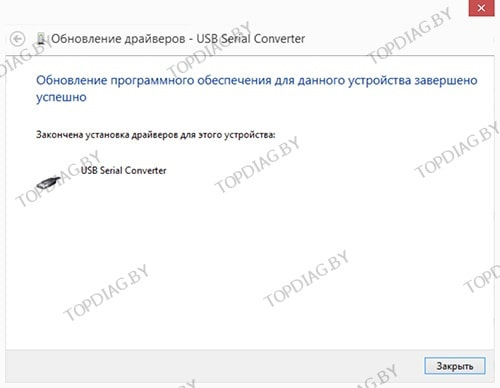
Проверяем в свойствах версию драйвера. В нашем случае должна быть версия драйвера 2.8.30.0, что является необходимым условием для работоспособности OP-COM 200603a Professional

Производим запуск программы OP-COM с рабочего стола от имени администратора
Программа готова к работе.


Инструкция по установке русскоязычной версии программного обеспечения OP-COM_08_2010_rus и VAUX-COM_120309a+131223d
Для установки программы запускаем файл OP-COM_08_2010_rus.exe (для англоязычной версии запускаем файл VAUX-COM_120309a+131223d.exe)

Назначаем место установки программы OP COM и нажимаем «Извлечь» (по умолчанию для русской версии c:\Program Files\OP-COM\, а для английской версии c:\VAUX-COM_120309a+131223d\)

Начинается установка программного обеспечения OP-COM
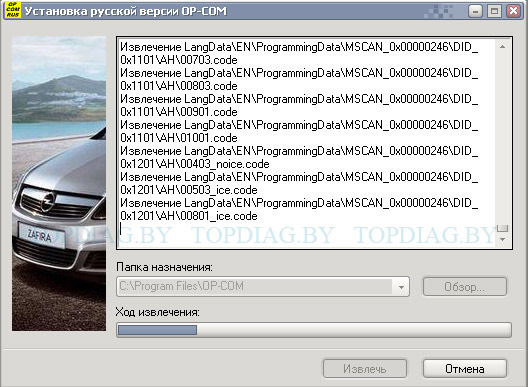
Программа установлена. Запуск программы производится через файлы OP-COM_RU.exe, OP-COM_RU2.exe или OP-COM_RU3.exe (в англоязычной версии на рабочем столе автоматически будет создан ярлык VAUX-COM 120309a+131223d GB)

Внимание! Если на ПК уже установлена новейшая версия программы OP-COM_200603a по инструкции выше, то русская версия OP COM 08.2010 и англоязычная VAUX COM 120309a готовы к работе.
Модераторы: maxus, puh, atrapin
- Автор
- Сообщение
- Завсегдатай
- Сообщения: 268
- Зарегистрирован: Сб мар 22, 2014 00:51
- Автомобиль: zafira B 1.8 MT 2013
- Благодарил (а): 14 раз
- Поблагодарили: 17 раз
OP-COM и Windows 10
Сообщение
znamens »
На ноуте до сих пор семерка. С винХР в виртуалбоксе для TIS-a и десяткой в нем же для када и прочего.
Какбэ, на бук ставится десятка … Но что делать с оп-комом?
Из под семерки работает как надо. Будет ли из под десятки? Кто-нибудь пробовал?
Или придется уже потом разворачивать виртуалку с семеркой и оп-комом в нём?
Но тут уже боязно за USB — как бы из под виртуальной машины программа чо-нить не то на порты/релюхи опкома выдало, да вдобавок не похерила еще и ЭБУ
Например, антивирус взбрыкнет или еще какая напасть. Не хочется наживую проверять … в последний раз
- Старожил
- Сообщения: 979
- Зарегистрирован: Пн фев 22, 2010 03:24
- Автомобиль: Zafira-в
- Откуда: ТВЕРЬ
- Благодарил (а): 27 раз
- Поблагодарили: 160 раз
Re: OP-COM и Windows 10
Сообщение
DUNA69 »
у меня после 7 стоит 10, ОР-СОМ работает как и раньше,только запускаться дольше стал
- Завсегдатай
- Сообщения: 263
- Зарегистрирован: Сб май 20, 2017 18:00
- Автомобиль: зафира а Z18XE 2002г
- Откуда: г.Витебск Беларусь
- Благодарил (а): 17 раз
- Поблагодарили: 32 раза
Re: OP-COM и Windows 10
Сообщение
VIACHE »
С десяткой надо помудрить с драйверами(отключить подпись драйвера),а так работать не будет.
- Новичок
- Сообщения: 3
- Зарегистрирован: Вт мар 08, 2022 16:41
- Автомобиль: Зафира Б Z18XER 2008
- Откуда: Москва
OP-COM и Windows 10
Сообщение
Сергей_115 »
VIACHE писал(а): ↑Чт дек 09, 2021 06:28
С десяткой надо помудрить с драйверами(отключить подпись драйвера),а так работать не будет.
А у меня так и не получилось подружить его с десяткой. Отключил подпись драйвера и все равно ….хорошо есть совсем старый ноут с семеркой. Им и пользуюсь
- Зафировод *
- Сообщения: 3454
- Зарегистрирован: Пт янв 27, 2012 10:03
- Автомобиль: Zafira B Z18XER MT
- Откуда: Самара
- Благодарил (а): 76 раз
- Поблагодарили: 684 раза
OP-COM и Windows 10
Сообщение
gennadiy2501 »
На Windows 10 я для разных версий Op-Com-а ставлю разные драйвера.
Если мне нужно поработать в OP_COM_08_2010_rus ( а я обычно в нём и работаю , т.к. для Зафиры Б в нём есть всё необходимое , кроме аудиоиндексов) , а перед этим пользовался другой версией , то захожу в Диспетчер устройств->Контроллеры USB->удаляю USB Serial Converter ->Действие->Обновить конфигурацию оборудования. Windows тут же ставит свой. После этого нормально работает русская версия Op-Com.
Если мне нужно поработать например с VAUX-COM_120309a+160115a , OP-COM 150406d или новее , то поверх установленных драйверов ставлю драйвер из папки 120309a+160115a , OP-COM 150406d и т.д. (там есть папка Drivers). После этого русская версия Op-Com не работает.
Да , имейте в виду , что версии новее VAUX-COM_120309a+160115a перепрошивают шнурок под себя не спрашивая у вас разрешения .У меня была 1.45 , теперь кажется 1.64 (точно не помню). Поэтому если у вас шнурок неперепрошиваемый , то лучше новые версии Op-Com-а не пробовать , иначе можете остаться без шнурка.
Про новые версии Op-Com-а тут…
https://www.drive2.ru/l/602347105385739473/
_________________
Для тех , кто в Самаре — у меня OP-COM если что…
- Завсегдатай
- Сообщения: 263
- Зарегистрирован: Сб май 20, 2017 18:00
- Автомобиль: зафира а Z18XE 2002г
- Откуда: г.Витебск Беларусь
- Благодарил (а): 17 раз
- Поблагодарили: 32 раза
OP-COM и Windows 10
Сообщение
VIACHE »
Сергей_115 писал(а): ↑Вт дек 13, 2022 22:27
VIACHE писал(а): ↑Чт дек 09, 2021 06:28
С десяткой надо помудрить с драйверами(отключить подпись драйвера),а так работать не будет.А у меня так и не получилось подружить его с десяткой. Отключил подпись драйвера и все равно ….хорошо есть совсем старый ноут с семеркой. Им и пользуюсь
Попробуйте так, может получится :
https://ustanovkaos.ru/poleznye-sovety/ … ws-10.html
#1
OFFLINE
Опубликовано 01 Февраль 2016 — 07:25
wiskas667
- Омегаводы
- 76 Сообщений:
Омегавод
- Пол:Мужчина
-
- Характеристики автомобиля:
- Opel Omega B 1996,x20xev(в разборе) OOB 1999г 2.2l
-
- Имя:
- Денис
-
- Город:
- С-пб
Может кто сталкивался,как подключить op-com к windows 10?
Отправлено с моего ALCATEL ONE TOUCH 7047D через Tapatalk
-
0
- Наверх
#2
OFFLINE
ЮЛия Володимировна
Опубликовано 01 Февраль 2016 — 08:28
ЮЛия Володимировна
- Модераторы
- 300 Сообщений:
Омегавод
- Пол:Женщина
-
- Характеристики автомобиля:
- Opel Omega B, 2003, АКПП, Z22XE
-
- Имя:
- Юлия
-
- Город:
- Череповец
wiskas667, Здесь русский op-com. https://yadi.sk/d/1GkMV9HgkHSMD В 10 windows надо отключить проверку цифровой подписи, примерно так https://www.drive2.ru/l/4290079/
-
1
- Наверх
#3
OFFLINE
wiskas667
Опубликовано 01 Февраль 2016 — 09:26
wiskas667
- Автор темы
- Омегаводы
- 76 Сообщений:
Омегавод
- Пол:Мужчина
-
- Характеристики автомобиля:
- Opel Omega B 1996,x20xev(в разборе) OOB 1999г 2.2l
-
- Имя:
- Денис
-
- Город:
- С-пб
-
0
- Наверх
#4
OFFLINE
wiskas667
Опубликовано 03 Февраль 2016 — 05:09
wiskas667
- Автор темы
- Омегаводы
- 76 Сообщений:
Омегавод
- Пол:Мужчина
-
- Характеристики автомобиля:
- Opel Omega B 1996,x20xev(в разборе) OOB 1999г 2.2l
-
- Имя:
- Денис
-
- Город:
- С-пб
Ещё раз спасибо,всё заработало,как вы сказали.
-
0
- Наверх

Драйвера op com – это важные компоненты, которые позволяют взаимодействовать с устройством op com на компьютере под управлением Windows 10. Они необходимы для корректной работы устройства и обеспечивают стабильное соединение между ним и операционной системой. В этой статье вы узнаете, как установить драйвера op com на Windows 10 без лишних проблем.
Шаг 1: Загрузка драйвера
Первым шагом к успешной установке драйвера op com является его загрузка. Для этого вам потребуется найти надежный источник, где можно скачать актуальную версию драйвера. Рекомендуется обратиться к официальному сайту производителя устройства op com или обратиться к авторитетным интернет-ресурсам, специализирующимся на драйверах и программном обеспечении.
Шаг 2: Распаковка и запуск установщика
После того, как вы загрузили драйвер op com, следующим шагом будет его распаковка. Обычно драйверы поставляются в виде архива, который нужно извлечь. Для этого щелкните правой кнопкой мыши по файлу с расширением .zip или .rar и выберите опцию «Извлечь все» или «Распаковать».

После распаковки вы увидите файл с расширением .exe, который является установщиком драйвера. Запустите его, дважды щелкнув по нему. В большинстве случаев установщик предлагает стандартный процесс установки, который включает в себя принятие пользовательского соглашения и выбор пути установки. Следуйте инструкциям, чтобы установить драйвер на вашу систему.
Шаг 3: Подключение устройства op com
После завершения установки драйвера op com вам нужно подключить само устройство к компьютеру. Для этого используйте USB-кабель, который идет в комплекте с устройством. Подсоедините его к порту USB на компьютере, а затем вставьте другой конец к устройству op com.
Компьютер должен автоматически обнаружить подключенное устройство и установить нужные драйвера. Если этого не происходит автоматически, попробуйте перезагрузить компьютер или вручную обновить драйверы через меню «Диспетчер устройств».
Итог
Установка драйверов op com на Windows 10 – это несложный процесс, который состоит из нескольких простых шагов. Загрузка драйвера с надежного источника, распаковка и запуск установщика, а также подключение устройства – все это требует всего несколько минут вашего времени. Благодаря правильно установленным драйверам вы сможете использовать устройство op com в полной мере и наслаждаться его функциональностью на Windows 10.
Помните, что установка драйверов значительно улучшит работу устройства op com и позволит избежать проблем с его подключением и функционированием. Постарайтесь следовать инструкциям внимательно и, если возникнут трудности, не стесняйтесь обратиться за помощью к профессионалам или сообществу пользователей.
Удачи в установке драйверов op com на Windows 10!
Как установить драйвера op com на виндовс 10
Добро пожаловать в нашу статью, где мы расскажем вам, как установить драйвера op com на операционную систему Windows 10. Если у вас возникли проблемы с установкой драйверов, не беспокойтесь, мы поможем вам разобраться в этом вопросе.
Шаг 1: Скачайте драйверы
Первым шагом в установке драйверов op com является их загрузка с официального веб-сайта. Перейдите на сайт производителя и найдите раздел с загрузкой драйверов для вашей операционной системы.

После того, как вы нашли подходящие драйверы для Windows 10, скачайте их на свой компьютер. Обязательно сохраните загруженные файлы в удобном для вас месте, чтобы в последующем было легко найти их.
Шаг 2: Установите драйверы
После того, как файлы с драйверами были скачаны, перейдите в папку, в которую они были сохранены. Для установки драйверов откройте файлы и следуйте инструкциям, предоставляемым установщиком.
Важно отметить, что в процессе установки могут быть предложены различные опции, такие как выбор языка или директории установки. Обязательно ознакомьтесь с предоставленной документацией или руководством пользователя, чтобы сделать правильный выбор в каждом случае.

После завершения процесса установки перезагрузите компьютер, чтобы изменения вступили в силу. Проверьте, работает ли ваше устройство op com после перезагрузки.
Итог
В этой статье мы рассмотрели, как установить драйверы op com на операционную систему Windows 10. Следуя приведенным выше шагам, вы сможете успешно установить драйверы и начать использовать ваше устройство op com без проблем.
Установка драйверов является важным шагом для обеспечения правильной работы вашего устройства. Надеемся, что эта статья помогла вам в этом процессе и вы больше не столкнетесь с проблемами.
Не забывайте периодически проверять обновления драйверов для вашего устройства, чтобы быть уверенными, что вы используете последнюю версию и получаете максимальную производительность.
Желаем вам успешной установки и приятной работы с вашим устройством op com на виндовс 10!
Как установить драйвера op com на Windows 10
Все больше пользователей компьютеров и ноутбуков сталкиваются с необходимостью установки драйверов для различных устройств. В данной статье мы рассмотрим процесс установки драйверов op com на операционную систему Windows 10. Если вы желаете использовать свой op com устройство на новой версии ОС, то прочтите эту статью до конца, чтобы узнать все нюансы и осложнения, с которыми вы можете столкнуться.
Что такое op com драйвер
OP-COM — это диагностическое устройство, которое используется для анализа и диагностики различных ошибок автомобиля Opel. Установка драйвера op com позволяет компьютеру или ноутбуку обмениваться данными с данным устройством и использовать его функционал.
Подготовка к установке

Перед началом установки драйверов op com на Windows 10, вам понадобятся следующие инструменты и материалы:
- Само устройство op com;
- Установочный комплект;
- Порты USB на вашем компьютере;
- Интернет-соединение;
- Административные права на компьютере.
Установка драйверов
Для начала необходимо подключить устройство op com к компьютеру. Откройте установочный комплект и найдите USB-кабель, который идет в комплекте с устройством. Подключите один конец к устройству op com, а другой в свободный USB-порт на вашем компьютере. Дождитесь, пока ваша операционная система распознает устройство.

Теперь вам понадобится интернет-соединение для загрузки необходимых драйверов. Откройте веб-браузер и введите в поисковой строке «op com драйвер для Windows 10». Выберите из результатов поиска первый сайт, который предлагает скачать драйверы для op com под Windows 10. Убедитесь, что выбранный сайт надежен и официальный.
На странице загрузки драйвера найдите соответствующую ссылку и щелкните на нее, чтобы начать загрузку. Дождитесь завершения загрузки драйвера. Распакуйте содержимое архива, используя программу для архивации, если это необходимо.
Теперь найдите файл установки драйвера, который вы только что загрузили, и дважды щелкните по нему. Следуйте инструкциям на экране, чтобы установить драйверы op com на ваш компьютер.
Когда установка будет завершена, перезагрузите компьютер, чтобы изменения вступили в силу. После перезагрузки ваша система будет готова к использованию устройства op com.
Итог
Установка драйверов op com на Windows 10 может показаться сложной задачей для некоторых пользователей. Однако, следуя приведенным выше инструкциям, вы сможете установить необходимые драйверы и начать пользоваться своим устройством op com на новой операционной системе без проблем. Не забывайте проверять наличие обновлений для драйверов и операционной системы, чтобы всегда быть в курсе последних исправлений и улучшений.
